Cane che dorme: selezione di modalità
L'autore dell'esempio è José Luis Alcover Lillo (Spagna).
Con AKVIS Enhancer è possibile migliorare le foto con colori tenui, correggere immagini troppo scure o troppo chiare. Inoltre, il programma aiuta a correggere il problema dell'eccesso o della mancanza di contrasto nelle immagini.

Immagine originale

Risultato
Questa foto è stata scattata in condizioni di scarsa luminosità, quindi non è molto chiara e ha un basso contrasto e colori scuri.

AKVIS Enhancer ha tre modalità di elaborazione: Migliorare i dettagli, Prestampa e Correzione toni.
Proveremo tutte le modalità per confrontare l'effetto.
Nella modalità Migliorare i dettagli è possibile aumentare la differenza tra aree chiare e scure e rendere l'immagine più nitida.
Scegliere il preset AKVIS Default. L'immagine diventa più contrastante e drammatica.

Il programma offre una serie di preset che possono essere molto utili. È possibile modificare le impostazioni per ottenere l'effetto desiderato e quindi salvarle come un preset.
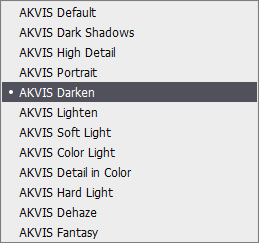
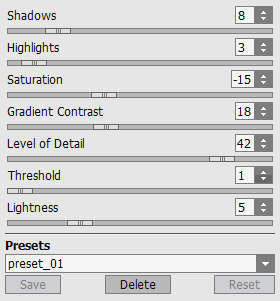
Utilizzando la modalità Prestampa è possibile aumentare la nitidezza dell'immagine. Di solito viene utilizzato per preparare le immagini per la stampa o la pubblicazione.
Nelle modalità Prestampa e Correzione toni tutte le modifiche vengono visualizzate nell'anteprima rapida. Fare clic al suo interno per confrontare gli stati prima e dopo. Spostare quest'area per analizzare diverse parti della foto.

Inoltre, è possibile confrontare l'immagine modificata con quella originale passando tra le schede Prima e Dopo.

Con la modalità Correzione toni è possibile migliorare l'aspetto della foto modificando i colori nell'intera immagine o nelle sue parti specifiche.
Elaborare l'immagine con il preset AKVIS Intensify Yellow per migliorare i colori chiari.

Spostando il cursore sull'elenco dei preset visualizzare un risultato istantaneo nella finestra pop-up. Questo aiuta a scegliere rapidamente l'effetto desiderato.
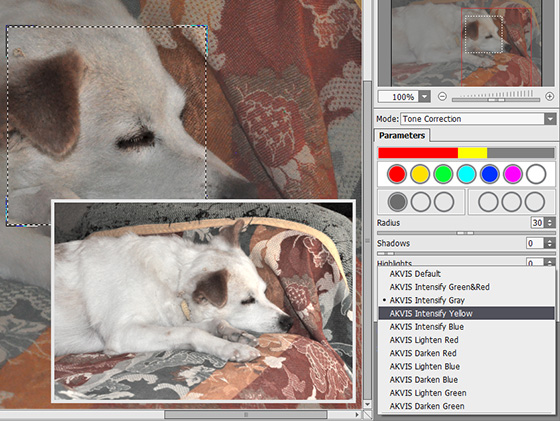
Confrontare i risultati realizzati con tre modalità di elaborazione delle immagini:

Immagine originale

Migliorare i dettagli

Prestampa

Correzione toni
